Come installare WordPress, la guida in 5 passi
La piattaforma WordPress è tra le più utilizzate dagli utenti che intendono creare e gestire un sito web, o che addirittura intendono lavorarci e guadagnarci. Per quanto sia semplice da utilizzare e molto pratico nelle sue funzioni, i meno esperti potrebbero trovare difficoltà nell’installare il programma e farlo poi funzionare, dal momento del download in poi.
Abbiamo chiesto a Diego Masciolini, Ceo di www.netskan.it, di spiegarci in breve i vari passaggi per la corretta installazione. In linea di massima sono due le modalità di installazione del CMS WordPress. Se hai cinque minuti in più da dedicare al procedimento, opta per la modalità che ti consente di personalizzare il programma step by step sin dall’inizio. Altrimenti, usa la modalità one-click, più rapida, ma che ti permette di avere solo il programma di default, e dovrai poi personalizzarlo in seguito.
Lo step prima dell’installazione

È bene mettere in evidenza che, prima dell’installazione dovrai assicurati di avere a disposizione dei requisiti. Parliamo di un accesso ad un server, che serve per avere una base hosting del tuo sito web; un editore di testo discreto, e un client FTP (File Transfer Protocol).
A questo punto avrai ben 5 step da seguire:
-
Effettuare il download del file WordPress in formato .zip;
-
Creare un database WordPress e un utente;
-
Configurare wp-config.php;
-
Caricare i tuoi file WordPress via FTP;
-
Lanciare il WordPress installer.
1.Scaricare WordPress
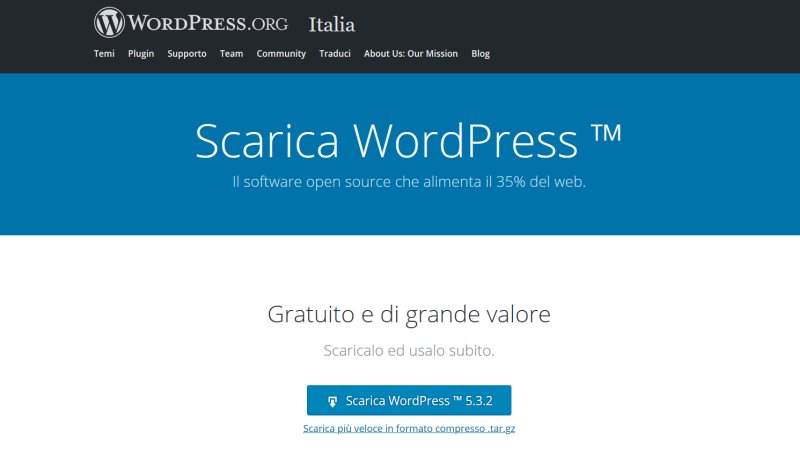
Come anticipato, per prima cosa devi scaricare WordPress. Si tratta forse del processo più semplice, anche perché oggi ormai abbiamo quasi tutti dimestichezza nel download dal web.
Accedi al tuo motore di ricerca preferito: basta digitare nella barra di ricerca la keyword WordPress italiano Download e cliccare sulla prima pagina che ti compare come risultato. Segui l’iter all’interno della pagina e arriva sul pulsante blu “Scarica WordPress”. Ovviamente dovresti provvedere al download sulla pagina ufficiale della piattaforma.
Con il download sul tuo PC verrà scaricato un file in formato zip. Esso va estratto dalla cartella compressa, per andare avanti con gli altri step.
2.Creare un utente o un database
A questo punto possiamo avviare il programma e procedere all’installazione. In tal caso avrai due strade da seguire: una quella di creare un database, l’altra quella di creare un utente WordPress. Tutto dipende dal servizio hosting cui hai deciso di affidarti. Se si tratta di un servizio completo potrebbe anche non essere necessario questo passaggio.
In alternativa comunque, segui le istruzioni per l’installazione tramite procedura guidata, fino a riuscire nel tuo intento. Dopo aver stabilito che tipo di profilo creare, dovrai provvedere a modificare i file core di WordPress, cioè quelli di base.
3.La fase della configurazione
A procedura di installazione ultimata, andiamo avanti al prossimo step, che concerne la configurazione del wp-config.php. Si tratta dello strumento attraverso il quale permettere a WordPress di connettersi al tuo database.
Cerca tra i vari File di WordPress presenti sul PC il wp-config-sample.php e tramuta il nome in wp-config.php. Apri il file nell’editor di testo e cerca questa scritta: // ** MySQL settings – You can have this info from your web host ** //.
A questo punto puoi cambiare le varie impostazioni usando le credenziali create in fase di installazione. Dopodiché cerca le chiavi univoche di autenticazione e incollale all’interno del file di configurazione (questo passaggio serve per proteggere WordPress).
4.Caricare i file attraversoun client FTP
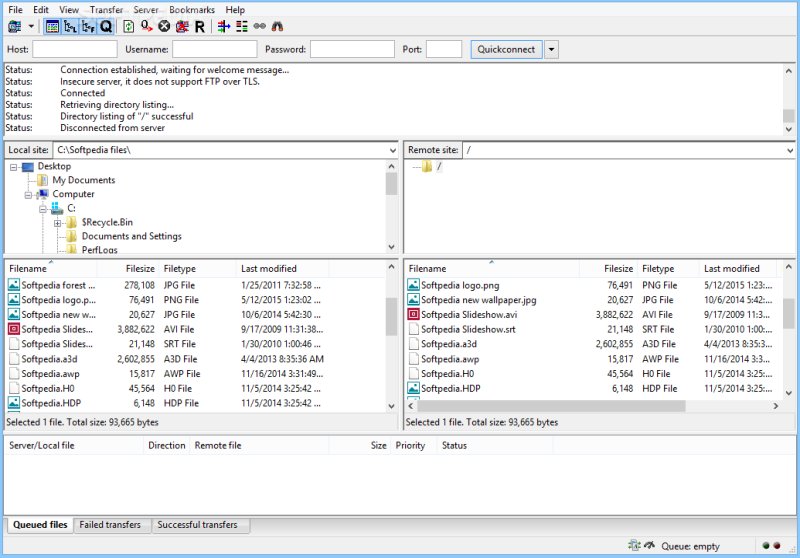
Dopo tutti i passaggi poc’anzi descritti, non dobbiamo fare altro che effettuare l’installazione nel server. Bisogna cioè collegarsi al client FTP con le proprie credenziali. Effettua il login nel tuo server e giungi fino alla tua robot directory (di solito posta a destra) che dovrebbe avere come nome www o public_html.
Vai nella cartella di WordPress del PC ed esegui gli ultimi due passaggi (a seconda che tua stia facendo un upload alla directory o alla sub directory). In caso di Root directory: carica i file, ma non la cartella WordPress, direttamente nella directory principale. In caso di sub directory invece cambia il nome della cartella e poi caricala con tutti i suoi contenuti nel server. Fatto ciò hai praticamente finito. Puoi dunque iniziare la fase più semplice di questa procedura, ovvero l’installazione vera e propria.
5.Installazione vera e propria di WordPress
Ormai sei pronto ad avviare il programma di installazione vero e proprio (alias WordPress Installer). Accedi al tuo browser e in base alla directory che hai poc’anzi effettuato digita nella barra di ricerca:
Per Root Directory: visita http://example.com/wp-admin/install.php;
Per Subdirectory: visita http://example.com/blogname/wp-admin/install.php.
Adesso dovrebbe comparire in automatico la grafica della piattaforma con una schermata annessa contenente tutte le impostazioni utili al caso. Adesso dovremo solo smanettare un po' con le generale settings per personalizzare la piattaforma in base alle nostre esigenze. Non dimenticare mai username e password, che dopo averli creati, aiuteranno ad installare la piattaforma vera e propria. A procedura ultimata puoi andare ad effettuare il login ed usare WordPress in base all’obiettivo per il quale lo hai creato.







